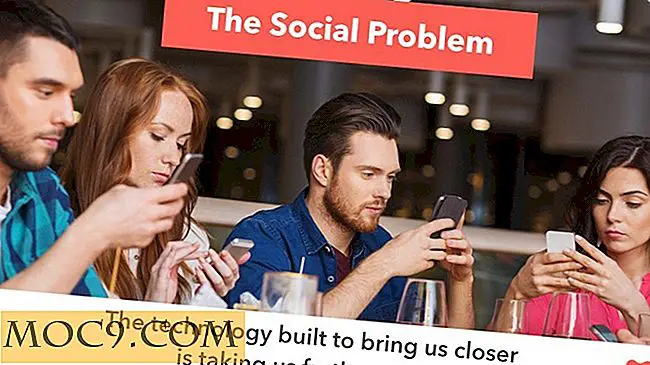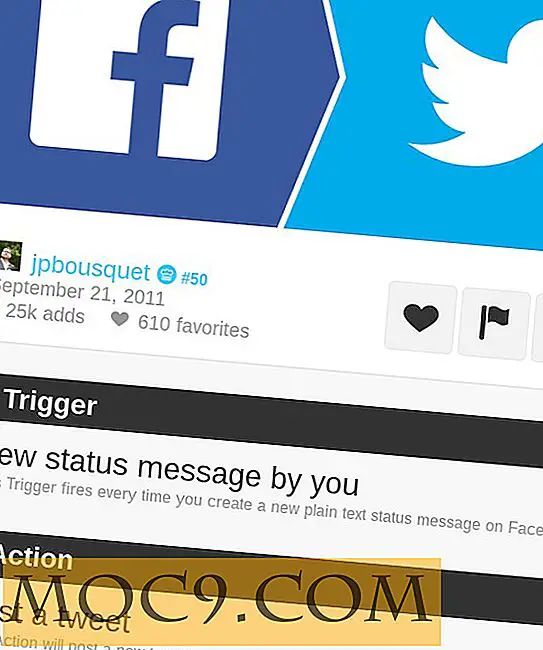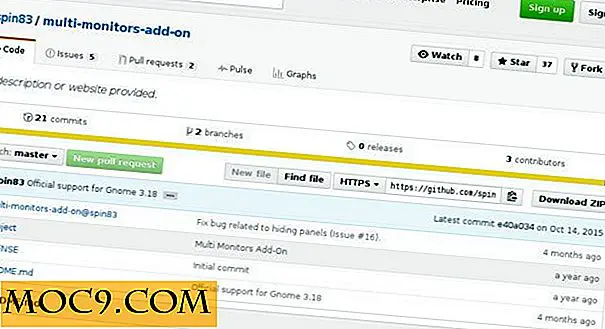Så här visar du endast olästa e-postmeddelanden i e-postprogrammet för Mac
Att organisera e-post har alltid varit en svår uppgift för många av oss, eftersom inkorgen fortsätter att bli rörig med de e-postmeddelanden du får varje dag. Ett sätt att organisera dessa e-postmeddelanden är att manuellt sätta dem i sina lämpliga mappar eller taggar så att de är lätta att hitta och hantera, men den manuella uppgiften förbrukar mycket tid.
Många appar och verktyg har utvecklats för att hjälpa dig att organisera dina e-postmeddelanden så att din inkorg inte ser rubbad ut. En av dessa är Smart Mailbox-funktionen i Mail-appen på din Mac. Funktionen låter dig skapa smarta brevlådor som bara innehåller de e-postmeddelanden som passerar genom de filterkriterier som anges av dig.
Du kan skapa en smart brevlåda för endast olästa e-postmeddelanden, så att du får alla dina olästa e-postmeddelanden i en separat brevlåda och kan sedan arbeta med dem därifrån.
Så här skapar du en smart brevlåda för dina olästa e-postmeddelanden.
Visar endast olästa e-postmeddelanden i postappen
Du behöver bara åtkomst till Mail-appen på din Mac för att utföra uppgiften. Du behöver inte en app från tredje part.
1. Starta e-postappen.
2. När Mail-appen lanseras klickar du på "Mailbox" -menyn längst upp och väljer alternativet "New Smart Mailbox".
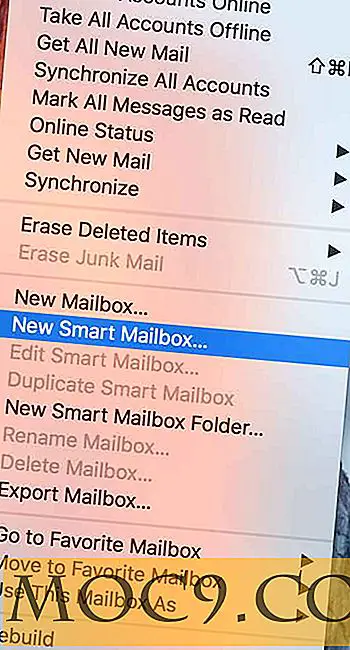
3. Dialogrutan Ny smart brevlåda ska starta för att du ska ange dina filterkriterier.

I namnfältet kan du ange ett namn som passar smart brevlåda. Eftersom du till exempel skapar en brevlåda som endast har olästa e-postmeddelanden kan du skriva in namnet "Endast olästa e-postmeddelanden".
I nedrullningsmenyn nedan måste du välja alternativet som säger "Meddelandet är oläst." Vad det här gör är att bara lägga till dina olästa e-postmeddelanden i smart mailboxen och lämna alla andra e-postmeddelanden åt sidan.
Klicka på "OK" knappen för att skapa en ny smart brevlåda.
4. Kom nu tillbaka till huvudskärmen i Mail-appen, och du bör se din nyskapade smarta brevlåda i listan. Klicka på den och du ska presenteras med alla olästa e-postmeddelanden.

5. Om du någonsin vill ta bort brevlådan kan du högerklicka på den och välja "Radera brevlåda ..."

Du kan nu öppna den här brevlådan, arbeta via e-postmeddelandena och efter att de lästs kommer de att tas bort från brevlådan. Men de kommer fortfarande att visas i din vanliga inkorg.
Slutsats
Om du vill att dina olästa e-postmeddelanden ska visas separat i Mail-appen på din Mac, kan du använda funktionen Smart Mailbox som beskrivs ovan.
Låt oss veta om detta hjälpte dig att organisera dina e-postmeddelanden!